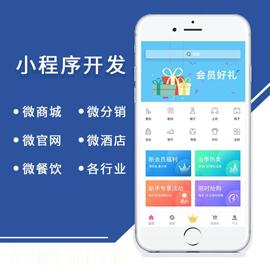在您的網(wǎng)站上添加精美的動(dòng)畫是使訪問者與您的內(nèi)容保持互動(dòng)的好方法。
就像在PowerPoint或Keynote中一樣,動(dòng)畫可用于將訪問者的注意力集中在重要的內(nèi)容上。
不幸的是,對于大多數(shù)網(wǎng)站所有者來說,添加動(dòng)畫并不像從下拉菜單中選擇動(dòng)畫那樣容易。
在本文中,我們將引導(dǎo)您完成向網(wǎng)站添加流行動(dòng)畫的最簡單方法。
注意:由于網(wǎng)站是建立在不同的平臺(tái)上的,這些平臺(tái)使用不同的代碼,因此,我們將介紹使用Animate.css的最通用方法,然后使用PageCloud解釋一個(gè)簡單的替代方法,其中不需要任何代碼。
什么是CSS動(dòng)畫?
如您所知,CSS代表層疊樣式表。Web瀏覽器使用CSS來確定頁面上HTML元素的顯示方式。
成都做網(wǎng)站 創(chuàng)新互聯(lián)是很在行的
CSS動(dòng)畫使您的內(nèi)容可以從一種樣式配置直觀地過渡到另一種樣式配置。對于缺乏編寫代碼經(jīng)驗(yàn)的初學(xué)者來說,這可能會(huì)令人生畏。
這是一個(gè)簡化的示例,其中文本使用HTML和CSS在頁面上移動(dòng):
你好!
h3 {
動(dòng)畫時(shí)間:8 s;
animation-name:幻燈片
animation-iteration-count:無限;
}
@keyframes slidein {
0 % {
左邊距:0 % ;
}
50 % {
左邊距:300 px ;
}
100 % {
左邊距:0 % ;
}
}
查看原始Hello.css 托管與?通過GitHub上
h3 {
動(dòng)畫時(shí)間:8 s;
animation-name:幻燈片
animation-iteration-count:無限;
}
@keyframes slidein {
0% {
左邊距:0 % ;
}
50% {
左邊距:300 px ;
}
100% {
左邊距:0 % ;
}
}
查看原始Hello.css 托管與?通過GitHub上
h3 {
動(dòng)畫時(shí)間:8 s;
animation-name:幻燈片
animation-iteration-count:無限;
}
@keyframes slidein {
0% {
左邊距:0 % ;
}
50% {
左邊距:300 px ;
}
100% {
左邊距:0 % ;
}
}
查看原始Hello.css 托管與?通過GitHub上
h3 {
動(dòng)畫時(shí)間:8 s;
animation-name:幻燈片
animation-iteration-count:無限;
}
@keyframes slidein {
0% {
左邊距:0 % ;
}
50% {
左邊距:300 px ;
}
100% {
左邊距:0 % ;
}
}
查看原始Hello.css 托管與?通過GitHub上
h3 {
動(dòng)畫時(shí)間:8 s;
animation-name:幻燈片
animation-iteration-count:無限;
}
@keyframes slidein {
0% {
左邊距:0 % ;
}
50% {
左邊距:300 px ;
}
100% {
左邊距:0 % ;
}
}
查看原始Hello.css 托管與?通過GitHub上
h3 {
動(dòng)畫時(shí)間:8 s;
animation-name:幻燈片
animation-iteration-count:無限;
}
@keyframes slidein {
0% {
左邊距:0 % ;
}
50% {
左邊距:300 px ;
}
100% {
左邊距:0 % ;
}
}
查看原始Hello.css 托管與?通過GitHub上
h3 {
動(dòng)畫時(shí)間:8 s;
animation-name:幻燈片
animation-iteration-count:無限;
}
@keyframes slidein {
0% {
左邊距:0 % ;
}
50% {
左邊距:300 px ;
}
100% {
左邊距:0 % ;
}
}
查看原始Hello.css 托管與?通過GitHub上
閱讀CSS時(shí),您會(huì)看到:
動(dòng)畫的總持續(xù)時(shí)間為8秒(第2行)。
使用的動(dòng)畫是“ slidein”(第3行)。
動(dòng)畫是無限循環(huán)的(第4行)。
“ Slidein”從頁面的左側(cè)開始(第9行)。
在一半的時(shí)間內(nèi),標(biāo)題距頁面左側(cè)300px(第12行)。
在動(dòng)畫的結(jié)尾,文本回到頁面的左側(cè)(第15行)。
如果您想嘗試編寫一些CSS,則可以使用CodePen修改上面的示例。
探索CSS動(dòng)畫時(shí),您會(huì)發(fā)現(xiàn)許多屬性,這些屬性使您可以自定義過渡,以便它們在設(shè)計(jì)中無縫工作。
另一方面,如果您想通過使用預(yù)構(gòu)建的動(dòng)畫節(jié)省時(shí)間,則將要使用Animate.css。
什么是Animate.css?
Animate.css是由Daniel Eden創(chuàng)建的CSS動(dòng)畫的跨瀏覽器庫。截至2019年,該庫包含77個(gè)預(yù)構(gòu)建的動(dòng)畫,使您可以快速
制作網(wǎng)站內(nèi)容的動(dòng)畫。
這是Daniel Eden為樣式表中的“ SlideInLeft”動(dòng)畫編寫的代碼示例:
@ -webkit-keyframes slideInLeft {
來自 {
-webkit變換:translate3d(-100 %, 0 , 0);
變換:translate3d(-100 %, 0 , 0);
能見度:可見;
}
到 {
-webkit變換:translate3d(0 , 0 , 0);
變換:translate3d(0 , 0 , 0);
}
}
@keyframes slideInLeft {
來自 {
-webkit變換:translate3d(-100 %, 0 , 0);
變換:translate3d(-100 %, 0 , 0);
能見度:可見;
}
到 {
-webkit變換:translate3d(0 , 0 , 0);
變換:translate3d(0 , 0 , 0);
}
}
查看原始GitHub 托管的Animate-example.css
@-webkit-keyframes slideInLeft {
from {
-webkit-transform: translate3d(-100%, 0, 0);
transform: translate3d(-100%, 0, 0);
visibility: visible;
}
to {
-webkit-transform: translate3d(0, 0, 0);
transform: translate3d(0, 0, 0);
}
}
@keyframes slideInLeft {
from {
-webkit-transform: translate3d(-100%, 0, 0);
transform: translate3d(-100%, 0, 0);
visibility: visible;
}
to {
-webkit-transform: translate3d(0, 0, 0);
transform: translate3d(0, 0, 0);
}
}
view rawAnimate-example.css hosted with ? by GitHub
@-webkit-keyframes slideInLeft {
from {
-webkit-transform: translate3d(-100%, 0, 0);
transform: translate3d(-100%, 0, 0);
visibility: visible;
}
to {
-webkit-transform: translate3d(0, 0, 0);
transform: translate3d(0, 0, 0);
}
}
@keyframes slideInLeft {
from {
-webkit-transform: translate3d(-100%, 0, 0);
transform: translate3d(-100%, 0, 0);
visibility: visible;
}
to {
-webkit-transform: translate3d(0, 0, 0);
transform: translate3d(0, 0, 0);
}
}
view rawAnimate-example.css hosted with ? by GitHub
@-webkit-keyframes slideInLeft {
from {
-webkit-transform: translate3d(-100%, 0, 0);
transform: translate3d(-100%, 0, 0);
visibility: visible;
}
to {
-webkit-transform: translate3d(0, 0, 0);
transform: translate3d(0, 0, 0);
}
}
@keyframes slideInLeft {
from {
-webkit-transform: translate3d(-100%, 0, 0);
transform: translate3d(-100%, 0, 0);
visibility: visible;
}
to {
-webkit-transform: translate3d(0, 0, 0);
transform: translate3d(0, 0, 0);
}
}
view rawAnimate-example.css hosted with ? by GitHub
@-webkit-keyframes slideInLeft {
from {
-webkit-transform: translate3d(-100%, 0, 0);
transform: translate3d(-100%, 0, 0);
visibility: visible;
}
to {
-webkit-transform: translate3d(0, 0, 0);
transform: translate3d(0, 0, 0);
}
}
@keyframes slideInLeft {
from {
-webkit-transform: translate3d(-100%, 0, 0);
transform: translate3d(-100%, 0, 0);
visibility: visible;
}
to {
-webkit-transform: translate3d(0, 0, 0);
transform: translate3d(0, 0, 0);
}
}
view rawAnimate-example.css hosted with ? by GitHub
@-webkit-keyframes slideInLeft {
from {
-webkit-transform: translate3d(-100%, 0, 0);
transform: translate3d(-100%, 0, 0);
visibility: visible;
}
to {
-webkit-transform: translate3d(0, 0, 0);
transform: translate3d(0, 0, 0);
}
}
@keyframes slideInLeft {
from {
-webkit-transform: translate3d(-100%, 0, 0);
transform: translate3d(-100%, 0, 0);
visibility: visible;
}
to {
-webkit-transform: translate3d(0, 0, 0);
transform: translate3d(0, 0, 0);
}
}
view rawAnimate-example.css hosted with ? by GitHub
@-webkit-keyframes slideInLeft {
from {
-webkit-transform: translate3d(-100%, 0, 0);
transform: translate3d(-100%, 0, 0);
visibility: visible;
}
to {
-webkit-transform: translate3d(0, 0, 0);
transform: translate3d(0, 0, 0);
}
}
@keyframes slideInLeft {
from {
-webkit-transform: translate3d(-100%, 0, 0);
transform: translate3d(-100%, 0, 0);
visibility: visible;
}
to {
-webkit-transform: translate3d(0, 0, 0);
transform: translate3d(0, 0, 0);
}
}
view rawGitHub 托管的Animate-example.css
通過使用該庫,您可以避免花費(fèi)大量時(shí)間編寫和微調(diào)簡單的動(dòng)畫。最好的部分?該庫是開源的,可以免費(fèi)使用!
如何在標(biāo)準(zhǔn)Web開發(fā)中使用Animate.css
步驟1. 安裝Animate.css樣式表或?qū)⑵渖蟼鞯轿募芾砥鳌_@將根據(jù)您使用的平臺(tái)而有所不同。另外,您可以使用Content Delivery Network(CDN)版本來避免將文件上傳到Web服務(wù)器。
第2步。在網(wǎng)頁或模板的鏈接Animate.css樣式表。例如:
< 頭>
< 鏈接 rel =“ 樣式表 ” href =“ animate.min.css ” >
< 頭>
< 鏈接 rel =“ 樣式表 ” href =“ https://cdnjs.cloudflare.com/ajax/libs/animate.css/3.7.0/animate.min.css ” >
查看原始GitHub 托管于?的Animate-css-head-example.html
< 頭 >
view rawAnimate-css-head-example.html hosted with ? by GitHub
view rawAnimate-css-head-example.html hosted with ? by GitHub
view rawAnimate-css-head-example.html hosted with ? by GitHub
view rawAnimate-css-head-example.html hosted with ? by GitHub
view rawAnimate-css-head-example.html hosted with ? by GitHub
< 頭>
< 鏈接 rel = “樣式表” href = “ https://cdnjs.cloudflare.com/ajax/libs/animate.css/3.7.0/animate.min.css ” >
查看原始GitHub 托管于?的Animate-css-head-example.html
步驟3.將正確的類名稱添加到您的元素中
您必須在動(dòng)畫名稱之前添加“動(dòng)畫”。您還可以包括“無限”類,以使動(dòng)畫無限循環(huán)。
例如:
< h1 class =“ 動(dòng)畫無限彈跳延遲2秒 ” >您好!
查看原始GitHub 托管?的h1-class-example.html
< h1 class = “動(dòng)畫無限彈跳延遲-2s ” >您好!
查看原始GitHub 托管?的h1-class-example.html
< h1 class = “動(dòng)畫無限彈跳延遲-2s ” >您好!
查看原始GitHub 托管?的h1-class-example.html
< h1 class = “動(dòng)畫無限彈跳延遲-2s ” >您好!
查看原始GitHub 托管?的h1-class-example.html
< h1 class = “動(dòng)畫無限彈跳延遲-2s ” >您好!
查看原始GitHub 托管?的h1-class-example.html
< h1 class = “動(dòng)畫無限彈跳延遲-2s ” >您好!
查看原始GitHub 托管?的h1-class-example.html
< h1 class = “動(dòng)畫無限彈跳延遲-2s ” >您好!
查看原始GitHub 托管?的h1-class-example.html
熟悉CSS之后,您可以修改樣式表中找到的任何屬性,以匹配您自己的選項(xiàng)。
如果您希望特定元素與默認(rèn)動(dòng)畫不同,則可以添加修飾符以更改屬性,例如動(dòng)畫的播放時(shí)間,延遲或播放次數(shù):
例如:
。elementNAME {
動(dòng)畫時(shí)間:3 s;
動(dòng)畫延遲:2 s;
animation-iteration-count:無限;
}
查看原始GitHub 托管于?的Element-animate.css
.elementNAME {
動(dòng)畫時(shí)間:3 s;
動(dòng)畫延遲:2 s;
animation-iteration-count:無限;
}
查看原始GitHub 托管于?的Element-animate.css
.elementNAME {
動(dòng)畫時(shí)間:3 s;
動(dòng)畫延遲:2 s;
animation-iteration-count:無限;
}
查看原始GitHub 托管于?的Element-animate.css
.elementNAME {
動(dòng)畫時(shí)間:3 s;
動(dòng)畫延遲:2 s;
animation-iteration-count:無限;
}
查看原始GitHub 托管于?的Element-animate.css
.elementNAME {
動(dòng)畫時(shí)間:3 s;
動(dòng)畫延遲:2 s;
animation-iteration-count:無限;
}
查看原始GitHub 托管于?的Element-animate.css
.elementNAME {
動(dòng)畫時(shí)間:3 s;
動(dòng)畫延遲:2 s;
animation-iteration-count:無限;
}
查看原始GitHub 托管于?的Element-animate.css
.elementNAME {
動(dòng)畫時(shí)間:3 s;
動(dòng)畫延遲:2 s;
animation-iteration-count:無限;
}
查看原始GitHub 托管于?的Element-animate.css
就是這樣!
通過執(zhí)行上述步驟,可以將動(dòng)畫添加到有權(quán)訪問源代碼的任何網(wǎng)站上的任何元素。
要了解有關(guān)自定義CSS動(dòng)畫以及Java語言可以做什么的更多信息,我們建議您看看w3schools和GitHub。
但是,如果Web開發(fā)不是您的專長,那么還有諸如PageCloud之類的更簡單的替代方法,您根本不需要處理代碼。
方法1
步驟1-從此處下載Animate.css文件;
第2步 -登錄到PageCloud并打開要編輯的頁面;
第3步 -將下載的“ Animate.css”文件拖放到頁面上;
第4步 -選擇要設(shè)置動(dòng)畫的元素,然后在編輯菜單中單擊“高級”;
第5步 -添加“動(dòng)畫” +所需動(dòng)畫的名稱(例如動(dòng)畫反彈);
第6步 -保存并查看您的實(shí)時(shí)網(wǎng)站。
方法2
步驟1-登錄到PageCloud并打開要編輯的頁面;
第2步 -將“ 滾動(dòng)動(dòng)畫文件 ”拖到您的頁面上;
第3步 -選擇要設(shè)置動(dòng)畫的元素,然后在編輯菜單中單擊“高級”;
第4步 -將所需動(dòng)畫的名稱添加到class字段;
第5步 -保存并查看您的實(shí)時(shí)網(wǎng)站。
瞧!你完成了。
專家提示:巧妙地使用動(dòng)畫可以提升幾乎任何設(shè)計(jì)。但是,太多的動(dòng)畫可能會(huì)分散注意力并關(guān)閉潛在客戶。如有疑問,少即是多。如果您想真正精通動(dòng)畫,我們建議您查閱《動(dòng)畫手冊》。
摘要
無論您有使用CSS的經(jīng)驗(yàn)如何,都可以按照本文中的說明進(jìn)行操作,以向任何網(wǎng)站添加出色的動(dòng)畫。
但是,動(dòng)畫只是網(wǎng)站用來顯示令人驚嘆的內(nèi)容的眾多CSS屬性之一。您網(wǎng)站上的幾乎每個(gè)元素都需要一些CSS才能正確顯示:文本,背景,圖像,視頻...
如果您不想花幾天時(shí)間學(xué)習(xí)或擺弄代碼,我們建議您嘗試使用像PageCloud這樣的網(wǎng)站構(gòu)建器,它提供了一個(gè)用戶友好的界面,使您可以自定義網(wǎng)站的外觀而無需編寫任何代碼。
最重要的是,PageCloud提供了世界的支持團(tuán)隊(duì),即使在您免費(fèi)試用期間,我們也樂于回答您的任何問題!
本文題目:成都做網(wǎng)站之向網(wǎng)站添加動(dòng)畫的簡單方法
網(wǎng)站網(wǎng)址:http://m.newbst.com/news31/179331.html
成都網(wǎng)站建設(shè)公司_創(chuàng)新互聯(lián),為您提供App設(shè)計(jì)、網(wǎng)頁設(shè)計(jì)公司、虛擬主機(jī)、網(wǎng)站設(shè)計(jì)、動(dòng)態(tài)網(wǎng)站、靜態(tài)網(wǎng)站
廣告
![]()
聲明:本網(wǎng)站發(fā)布的內(nèi)容(圖片、視頻和文字)以用戶投稿、用戶轉(zhuǎn)載內(nèi)容為主,如果涉及侵權(quán)請盡快告知,我們將會(huì)在第一時(shí)間刪除。文章觀點(diǎn)不代表本網(wǎng)站立場,如需處理請聯(lián)系客服。電話:028-86922220;郵箱:631063699@qq.com。內(nèi)容未經(jīng)允許不得轉(zhuǎn)載,或轉(zhuǎn)載時(shí)需注明來源:
創(chuàng)新互聯(lián)